效果图

1、在PS中打开背景与图案对比较明显的图。

2、选中图片,在顶部的导航栏找到滤镜—风格化—查找边缘。
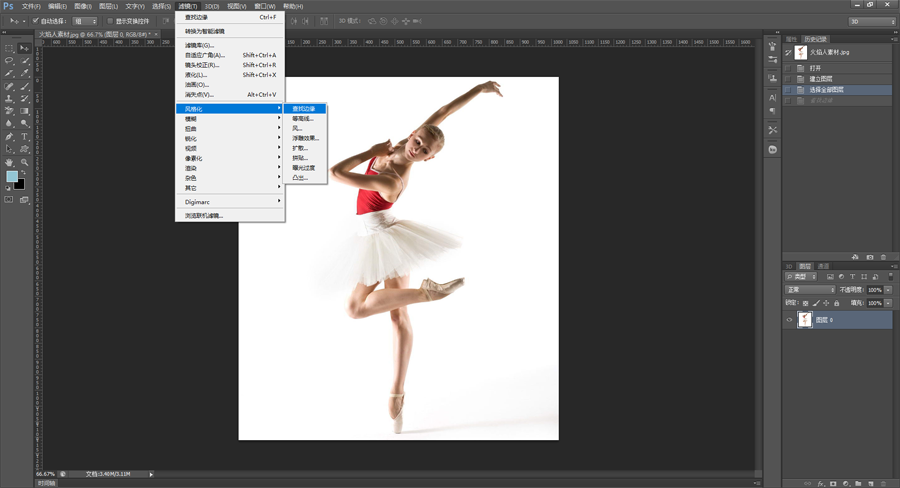

3、在图像中选择灰度模式。
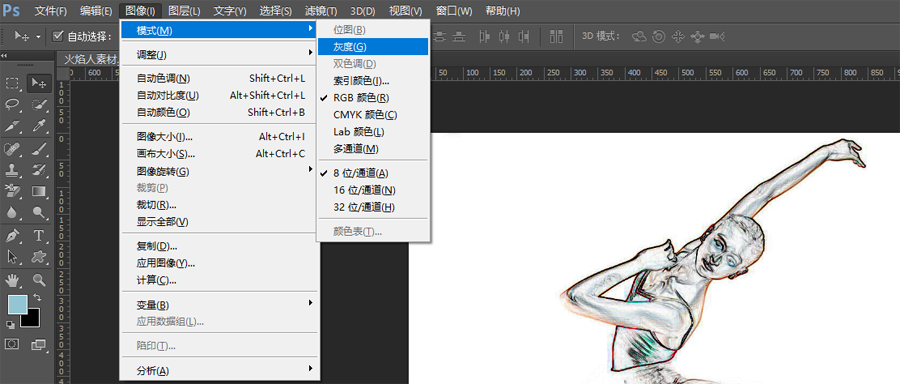
4、在图像中选择反相。
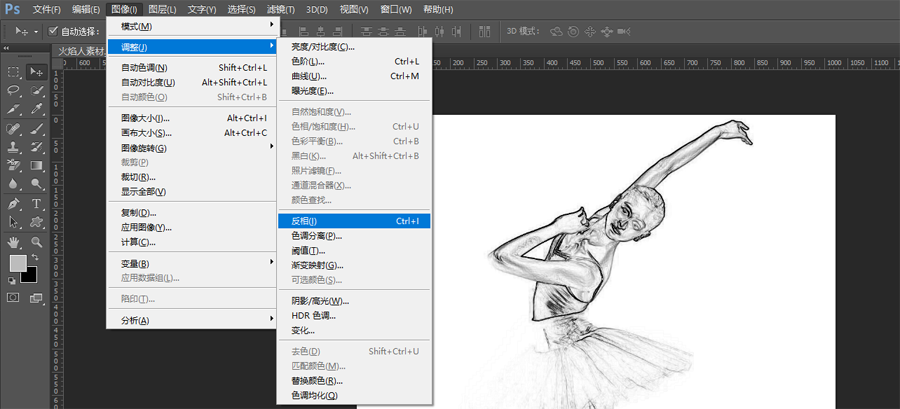

5、在图像中选择图像旋转,顺时针旋转90度。
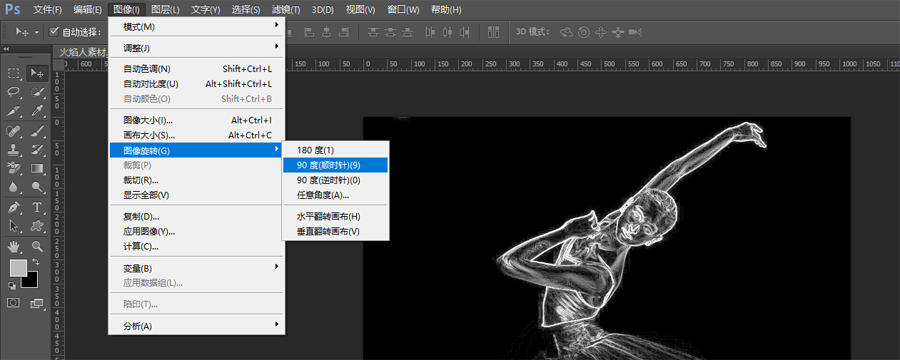
6、在图像中选择索引颜色,确定拼合图层。
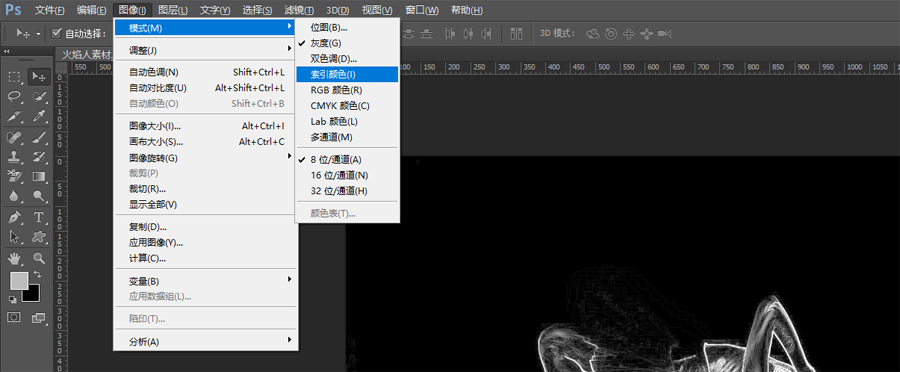
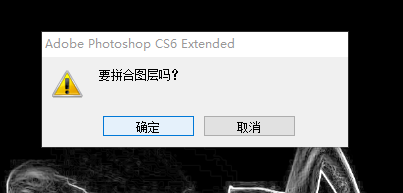
7、在图像模式中选择颜色表,颜色表选项中选择黑体并确定,就能看到火人的原型。
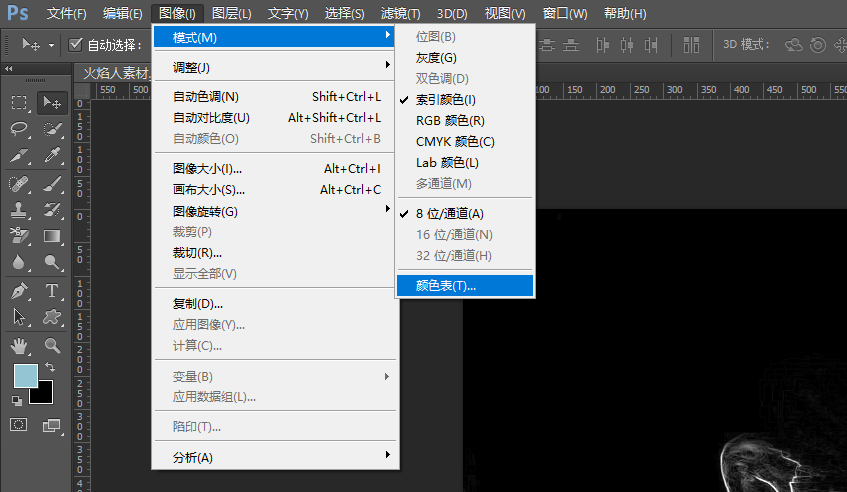
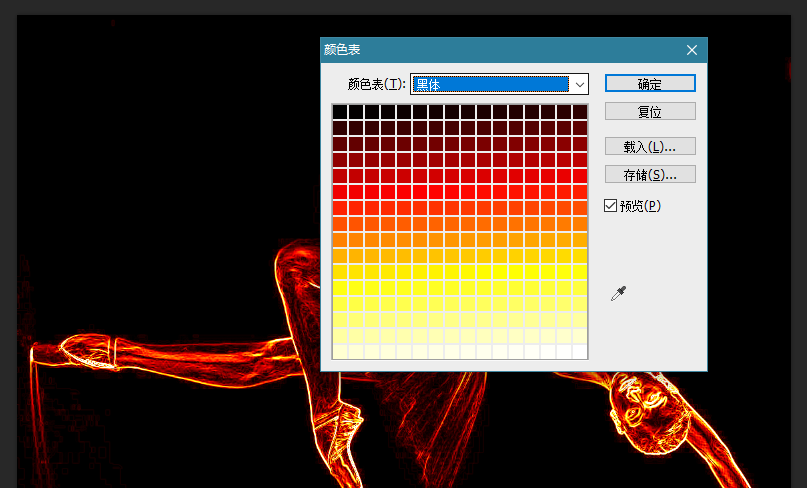
8、在图像中将色彩模式更改回RGB模式。
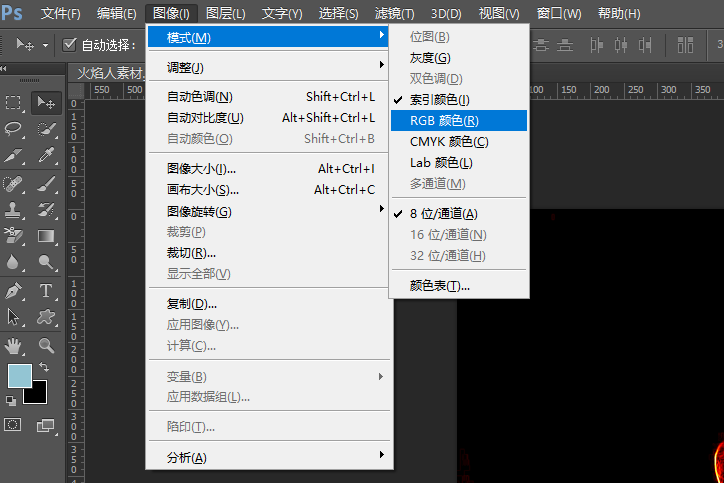
9、此时给火人再加把火,选择滤镜—风格化—风。
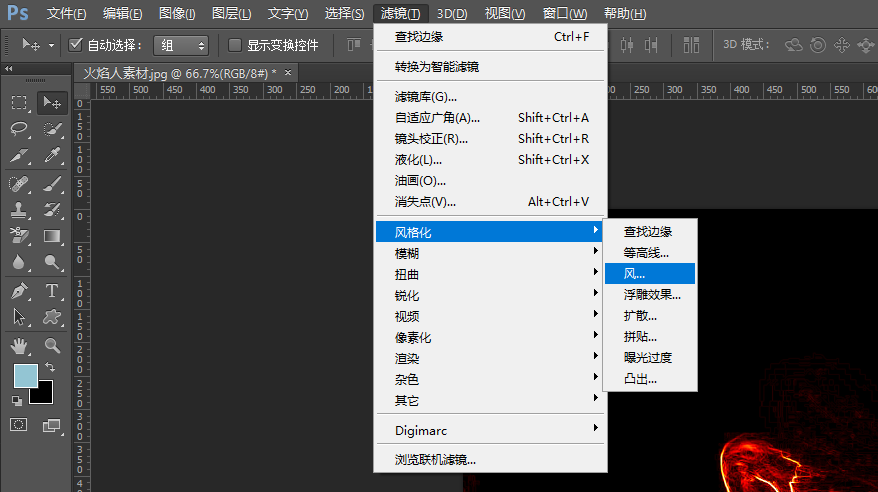
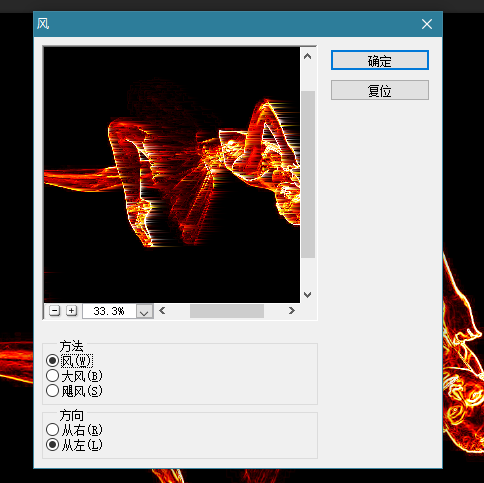
10、给火加一个波纹效果。
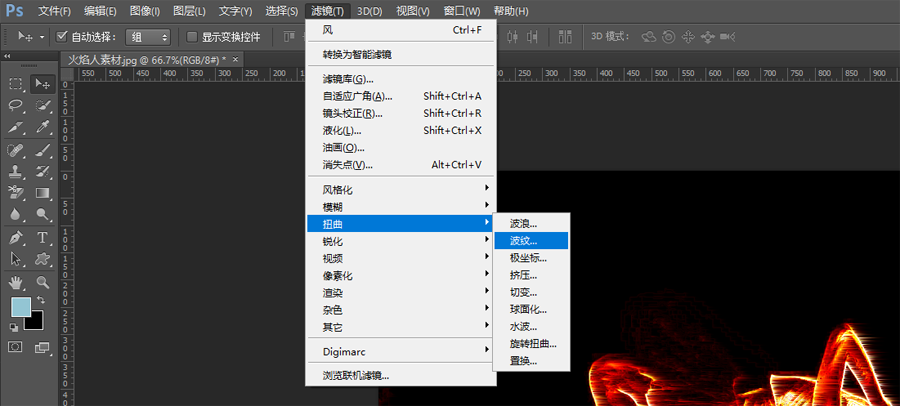
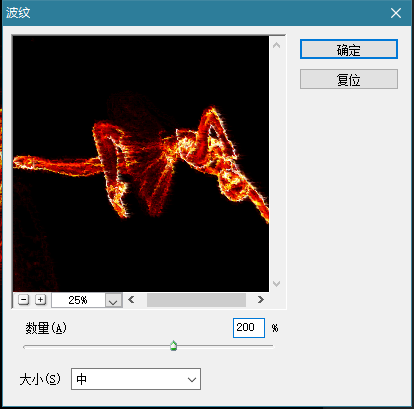
最后再将图片旋转过来。
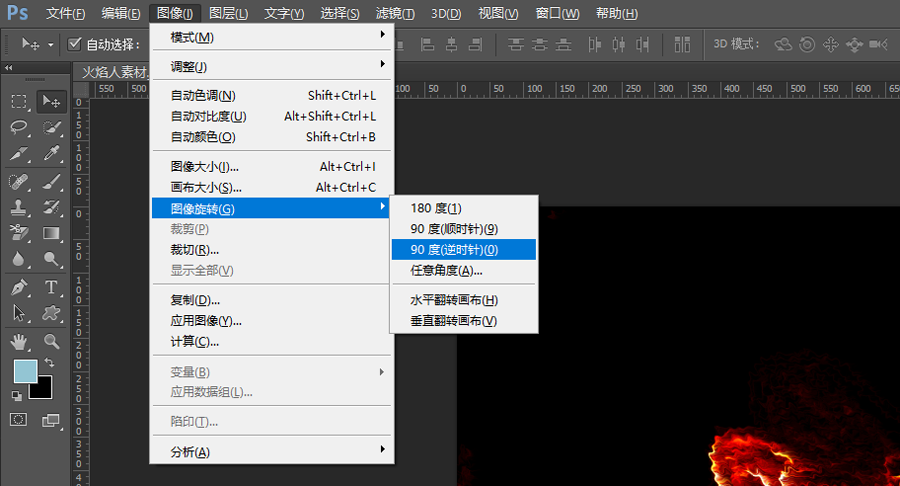
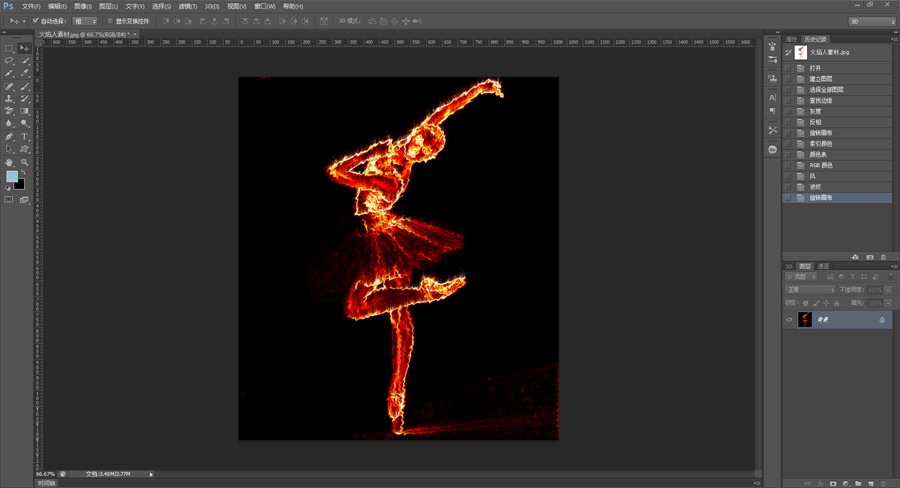

还没人评论,快来抢沙发~